Associer un type de contenu avec une liste SharePoint ou bibliothèque
Les types de contenu sont un moyen extrêmement puissant pour associer des métadonnées et des actions avec vos documents SharePoint 2010 et les éléments de liste. Le rôle du type de contenu est de séparer les métadonnées, les flux de travail, modèle de document, et d'autres paramètres à partir de listes individuelles et les bibliothèques.
Cependant, les types de contenu par eux-mêmes ne sont pas utiles sans listes et les bibliothèques. Donc, vous devez les associer avec les listes et les bibliothèques où vous souhaitez les utiliser pour décrire le contenu.
Pour associer un type de contenu à une liste ou bibliothèque:
Accédez à la page Paramètres de la liste ou Paramètres de la bibliothèque de la liste ou une bibliothèque où vous voulez utiliser le type de contenu en sélectionnant l'onglet Liste ou l'onglet Bibliothèque et sur le bouton Paramètres de la liste ou Paramètres de la bibliothèque.
Cliquez sur le lien Paramètres avancés.
Dans la gestion de la section Autoriser les types de contenu, sélectionnez le bouton radio Oui et puis cliquez sur OK.
La section Types de contenu apparaît dans la page Paramètres. Toutes les listes et les bibliothèques ont au moins un type de contenu par défaut associé avec eux, donc ce type de contenu apparaît.
Pour ajouter un autre type de contenu à la liste ou de la bibliothèque, cliquez sur le lien Ajouter à partir de types existants de contenu du site.
Sur la page Sélectionner les types de contenu, dans la section du site types de contenu disponibles, sélectionnez les types de contenu que vous souhaitez ajouter à la liste ou à la bibliothèque et cliquez sur le bouton Ajouter pour les déplacer vers les types de contenu à ajouter.
Cliquez sur OK.
Le nouveau type de contenu apparaît dans la page Paramètres.
Lorsque vous ajoutez un type de contenu à une liste ou une bibliothèque, il apparaît dans la liste déroulante Nouveau document. Lorsqu'un utilisateur sélectionne ce type de contenu, les colonnes associées avec le type de contenu déterminent les métadonnées, l'utilisateur peut entrer pour décrire le contenu.
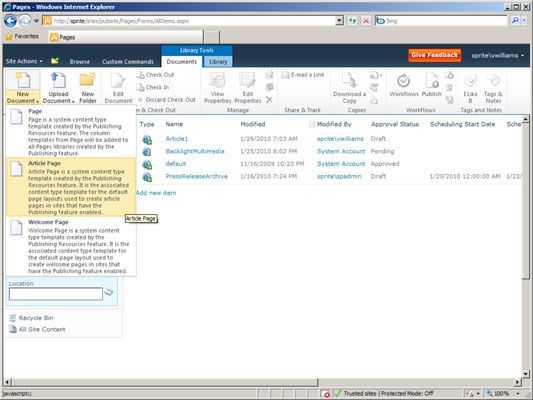
Retirez tous les types de contenus à partir de votre liste que vous ne utilisez pas. Faire cela:
Dans la page Paramètres de la liste ou Paramètres de la bibliothèque, cliquez sur le type de contenu que vous souhaitez supprimer.
Voir les étapes précédentes pour savoir comment accéder à la page Paramètres.
Cliquez sur le lien Supprimer Ce Type de contenu, puis cliquez sur OK à l'invite de confirmation.
Le type de contenu est retiré de la liste ou la bibliothèque. Note: Vous enlevant seulement ce type dans la liste de contenu ou Library- il existe encore comme un type de contenu de site.





